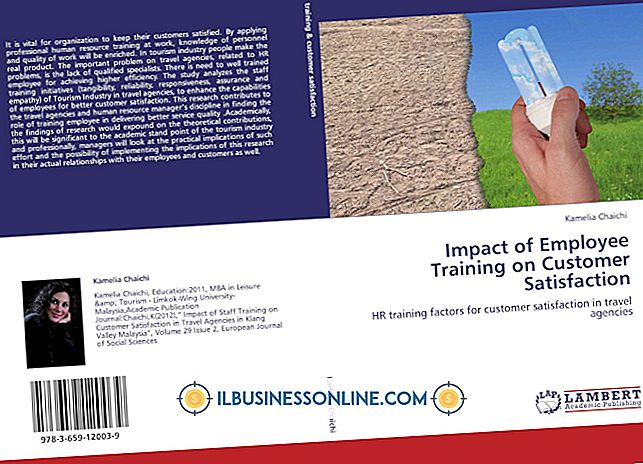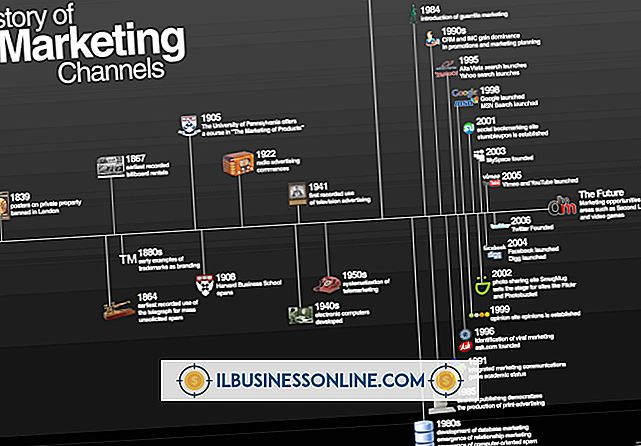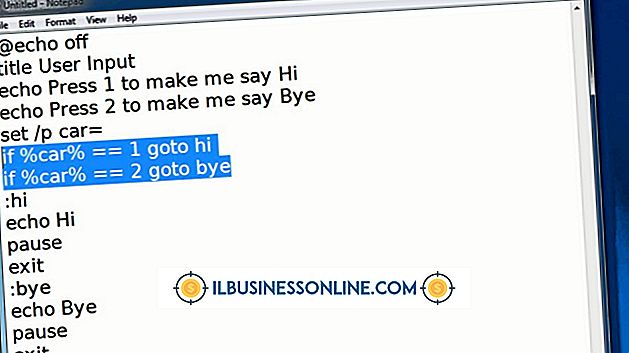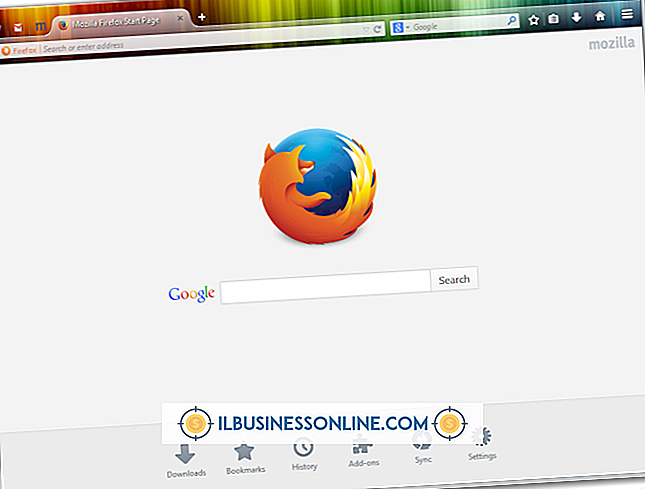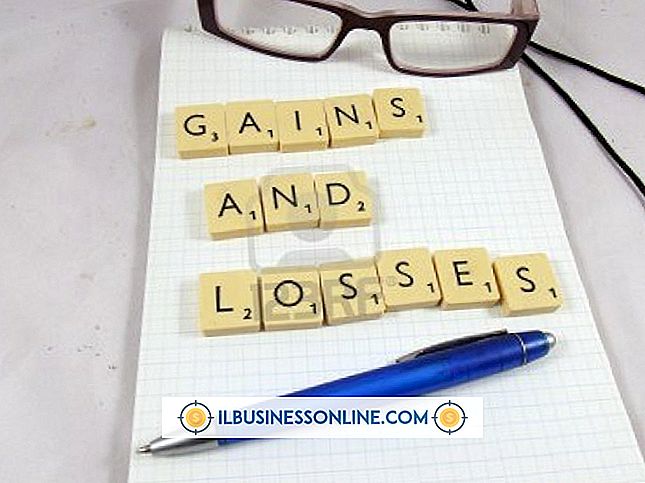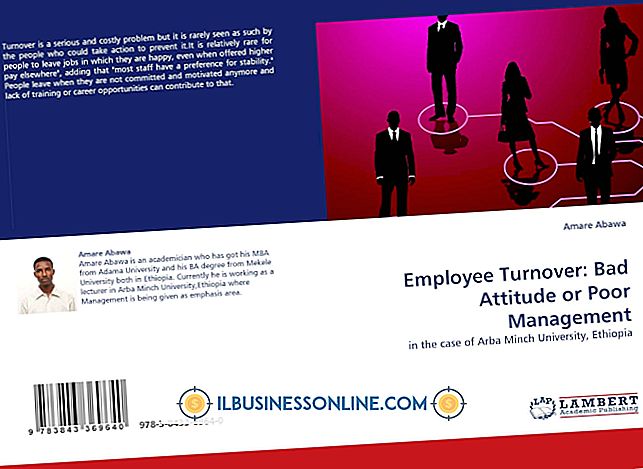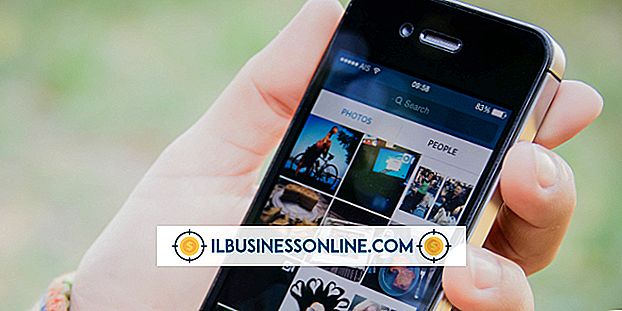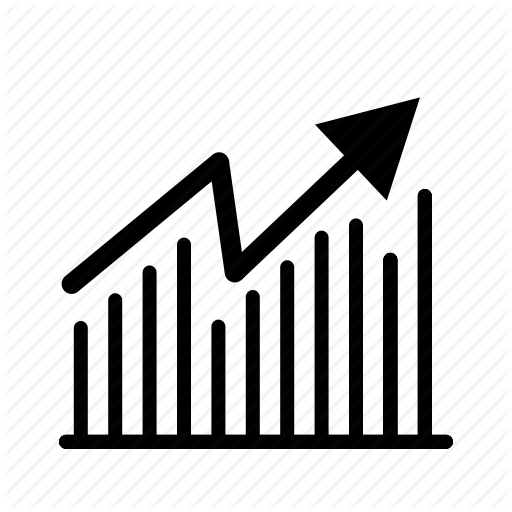Wie lässt sich die Farbe des Bildschirms aufhellen?

Windows 7 enthält Schritte zum Kalibrieren des Monitors, wenn verblasste Farben die Anzeige von Text und Bildern beeinträchtigen. In Windows können Sie die Einstellungen für Helligkeit, Kontrast und Grau anpassen, um eine benutzerdefinierte Anzeige zu erhalten. Wenn Sie durch eine Reihe von Skalen navigieren und die Werte anpassen, können Sie Ihren Monitor so einstellen, dass er Ihre Geschäftsdokumente optimal anzeigt.
1
Drücken Sie die "Windows" -Logo-Taste, geben Sie im Feld "Programme und Dateien suchen" die Option "Anzeigefarbe kalibrieren" ein und klicken Sie dann in den Suchergebnissen auf diesen Link. Das Fenster Anzeigefarbkalibrierung wird geöffnet.
2
Lesen Sie den Hinweis im Willkommen zur Anzeige-Farbkalibrierung, und klicken Sie auf "Weiter", um das Fenster "Grundeinstellungen für Grundeinstellungen festlegen" zu öffnen.
3.
Lesen Sie die Einführung zu den Farbeinstellungen. Klicken Sie auf "Weiter", um das Fenster zum Anpassen von Gamma zu öffnen. Nachdem Sie den Text gelesen und die Beispielbilder angesehen haben, klicken Sie auf „Weiter“.
4
Klicken Sie auf die Schieberegler-Schaltfläche auf der Skala und ziehen Sie sie, um die Punkte in den Kreisen im Bild zu minimieren. Weiter klicken."
5
Lesen Sie den Link, der das Fenster über Helligkeit und Kontrast öffnet. Klicken Sie auf „Weiter“, um das Fenster zur Einstellung der Helligkeit zu öffnen, in dem drei Bilder in unterschiedlichen Helligkeitsstufen angezeigt werden. Weiter klicken."
6
Lesen Sie den Hinweis zum Abschnitt Anpassen der Helligkeit. Weiter klicken."
7.
Drücken Sie auf dem Monitor die Taste „Helligkeit / Kontrast“, um die Helligkeitsskala anzuzeigen. Drücken Sie die Pfeiltasten, um die Werte anzupassen. Wenn die Skala nicht mehr angezeigt wird, klicken Sie auf "Weiter".
8
Lesen Sie die Seite So passen Sie den Kontrast an und klicken Sie auf "Weiter".
9
Drücken Sie am Monitor die Taste „Helligkeit / Kontrast“. Drücken Sie die Pfeiltasten, um die Kontrastwerte anzupassen, und klicken Sie dann auf "Weiter".
10
Lesen Sie die Hinweise zum Anpassen der Farbbalance, und klicken Sie dann auf "Weiter". Klicken Sie auf die drei Schieberegler, und ziehen Sie sie, um die Rot-, Grün- und Blauwerte der Graustufen anzupassen, um ein neutrales Grau zu erzeugen. Weiter klicken."
11
Klicken Sie auf die Schaltflächen „Vorherige Kalibrierung“ und dann auf „Aktuelle Kalibrierung“, um den Vergleich anzuzeigen. Klicken Sie auf "Fertig stellen".
Spitze
- Sie können auch mit der rechten Maustaste auf den Desktop klicken, auf "Personalisieren" klicken, auf "Anzeigen" klicken und dann auf "Farbe kalibrieren" klicken, um den Bildschirm "Anzeigefarbkalibrierung" aufzurufen.
Warnung
- Die Informationen in diesem Artikel beziehen sich auf Windows 7. Sie können bei anderen Versionen oder Produkten geringfügig oder erheblich abweichen.